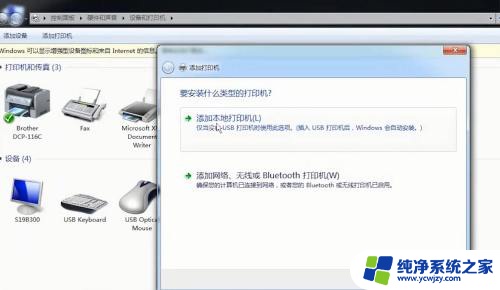爱普生打印机l3153怎么连接wifi 如何连接无线网络
科技的飞速发展已经让我们的生活变得更加便利和高效,在我们日常生活中,打印机已经成为了必不可少的办公设备之一。而爱普生打印机l3153作为一款高性能的打印机,更是备受消费者的青睐。对于许多新用户来说,如何连接打印机到无线网络上却是一个令人困扰的问题。究竟该如何连接爱普生打印机l3153到WiFi呢?在本文中我们将详细介绍连接爱普生打印机l3153到无线网络的方法,让您能够轻松享受无线打印带来的便捷。
方法如下:
1.检查路由器功能
l3153打印机插上电源通电,待自检完成后,设置。检查无线路由器是否带有WPS(Wi-Fi Protected Setup)或QSS(又称快速安全设置)功能。

2.配置打印机
通过WPS或QSS无线路由器按钮连接,给无线路由器通电。待上面的指示灯交替闪烁时,证明路由器已经正式启动,按机身Wi-Fi按键 3秒钟,左侧Wi-Fi指示灯开始红灯和绿灯交替闪烁,当红灯和绿灯正常亮时打印机配置完成。实现快速连接。

3.安装驱动
登录爱普生网站下载l3153驱动安装:按照屏幕提示完成驱动安装及设置,当出现“连接类型”界面时请选择“+其他计算机”按照屏幕提示操作将会自动配置打印机和扫描端口设置。配置完成后就可以实现Wi-Fi无线打印和扫描。
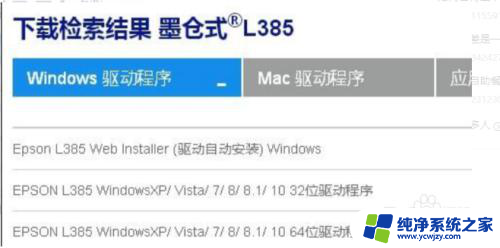
4.确认IP地址
需要单独配置打印机端口和扫描仪端口时,按下i按键。通过打印出网络状态页来确认打印机的IP地址。

5.输入密码
在机器的无线设置里去找你的无线路由器信号输入密码连接上路由器。在电脑里设置连接打印机。

以上就是爱普生打印机l3153如何连接wifi的全部内容,如果有不清楚的用户,可以按照以上步骤进行操作,希望对大家有所帮助。